Les compléments Office permettent de personnaliser vos documents ou d’accélérer l’accès aux informations sur le web. Par exemple, avec un complément, vous pouvez rechercher des éléments sur Wikipédia sans avoir à quitter Project.
Important : Nouveau nom pour les applications pour Office : compléments Office. Nous mettons actuellement à jour nos produits, documentation, exemples ainsi que d’autres ressources, de manière à refléter le changement de nom de la plateforme de « applications pour Office et SharePoint » en « compléments Office et SharePoint ». Cette modification permettra de distinguer plus facilement la plateforme d’extension à partir des applications Office. En attendant, les noms des boîtes de dialogue et les messages qui apparaissent dans votre application peuvent être différents de ceux fournis dans cet article.
Contenu de cet article
Utilisation des compléments Office dans Project 2016
Vous pouvez utiliser le Compléments Office web dans Project 2016.
Obtenir un complément Office pour Project 2016
-
Cliquez sur Projet > Store.
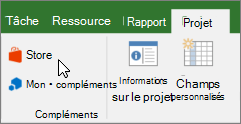
-
Dans la zone Compléments Office, cliquez sur Store. Recherchez le complément souhaité ou recherchez un complément dans la zone De recherche.
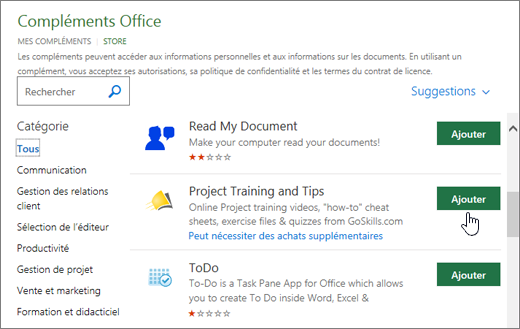
-
Cliquez sur un complément pour en savoir plus à son sujet, y compris une description plus longue et les avis des clients, le cas échéant. Ensuite, cliquez sur Ajouter ou Acheter pour le complément souhaité.
Si vous êtes invité à vous connecter, tapez l’adresse de messagerie et le mot de passe que vous utilisez pour vous connecter aux programmes Office. Consultez la déclaration de confidentialité, puis cliquez sur Continuer (pour les compléments gratuits), ou vérifiez les informations de facturation et finalisez votre achat.
Commencer à utiliser votre complément Office avec Project 2016
Pour commencer à utiliser votre complément avec Project 2016, double-cliquez dessus dans la liste des compléments.
-
Cliquez sur Project > Mes compléments.
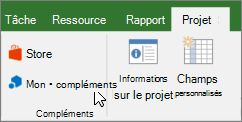
Conseil : Vous pouvez également cliquer sur votre complément sous Compléments ajoutés récemment lorsque vous cliquez sur le bouton Mes compléments.
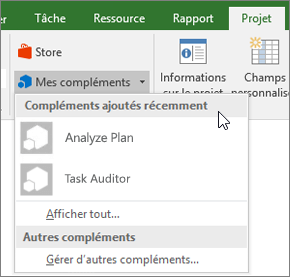
-
Double-cliquez sur n’importe quel complément dans le groupe Mes compléments dans la boîte de dialogue Compléments Office pour commencer à l’utiliser. Si nécessaire, connectez-vous avec votre compte Microsoft. Vous pouvez également sélectionner le complément, puis cliquez sur Insérer pour commencer à l’utiliser.
Remarque : Une fois que vous avez obtenu un nouveau complément, il doit apparaître dans votre liste Mes compléments . Si ce n’est pas le cas, cliquez sur Actualiser pour mettre à jour la liste.
Utilisation d’applications pour Office dans Project 2013
Les boîtes de dialogue et autres messages que vous voyez dans Project 2013 affichent actuellement des applications pour Office pour les compléments basés sur les technologies web fournies par le nouveau modèle Compléments Office. Ces boîtes de dialogue et messages sont modifiés pour les compléments Office.
Obtenir une application pour Project2013
-
Cliquez sur Projet > Store.
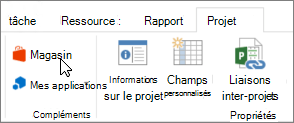
-
Dans la boîte de dialogue Applications pour Office, cliquez sur Applications proposées.
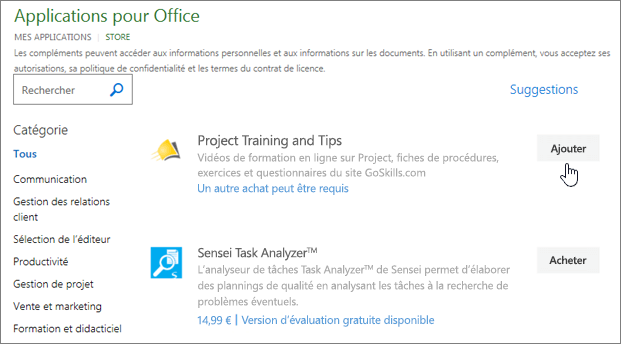
-
Recherchez l’application souhaitée ou recherchez une application dans la zone De recherche.
-
Cliquez sur une application pour en savoir plus à son sujet, y compris une description plus longue et des avis clients, le cas échéant. Ensuite, cliquez sur Ajouter ou Acheter pour l’application souhaitée.
Si vous êtes invité à vous connecter, tapez l’adresse de messagerie et le mot de passe que vous utilisez pour vous connecter aux programmes Office. Consultez la déclaration de confidentialité, puis cliquez sur Continuer (pour les applications gratuites), ou vérifiez les informations de facturation et finalisez votre achat.
Commencer à utiliser votre application pour Office dans Project 2013
Pour utiliser l’application, double-cliquez dessus dans la liste d’applications.
-
Cliquez sur Projet > Mes applications.
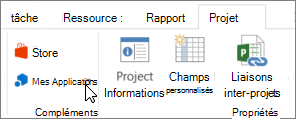
-
Double-cliquez sur une application pour l’utiliser.
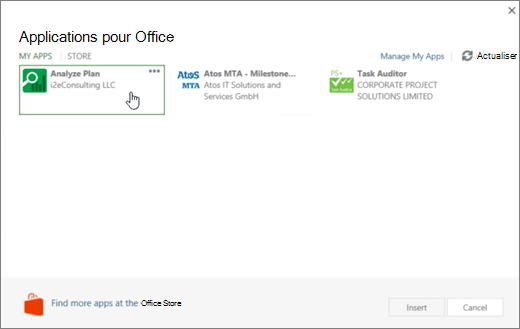
Remarque : Une fois que vous avez obtenu une nouvelle application, elle doit apparaître dans votre liste de Mes applications. Si ce n’est pas le cas, cliquez sur Actualiser pour mettre à jour la liste.










